大师处理电脑找回消失“添加或删除程序”图标的方法?
?
咱们会依据需要在自己的电脑上下载一些应用程序,但是也会经常卸载掉一些不用的应用程序。这时咱们只要打开控制面板中的“添加或删除程序”就可以对已安装在电脑上的软件进行卸载。不过有网友发现自己的电脑上找不到“添加或删除程序”图片,那么怎么找回消失的“添加或删除程序”图片呢?
1、打开开始菜单——运行,写入“regedit”打开回车;
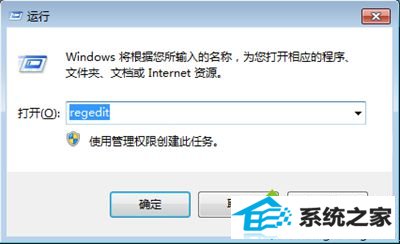
2、展开左侧菜单:HKEY_CURREnT_UsER\software\Microsoft\windows\CurrentVersion\policies\Explorer,然后删除“disallowCpl”;
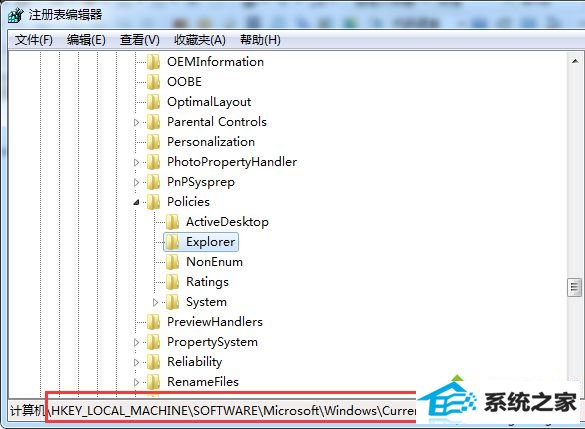
3、把“taskkill /f /im explorer.exe & start explorer.exe”复制到记事本;
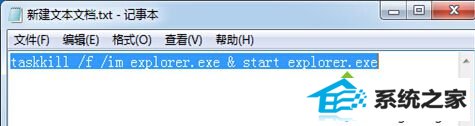
4、将其另存为“重启资源管理器.bat”,然后双击打开;
5、重头打开控制面板,就可以显示之前看不到的“添加或删除程序”图片了。
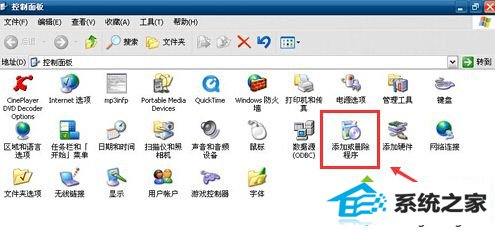
假如电脑上的“添加或删除程序”图片不见了就可以参考上述详细图文步骤找回来。
?相关系统推荐
-
 大地系统Ghost Win8.1 64位 青春装机版 2021.04
大地系统Ghost Win8.1 64位 青春装机版 2021.04更新时间:2021-04-11
大地系统Ghost Win8.1 64位 青春装机版 2021.04GHO方式封装,多种安装方式供用户选择,安装再.....
-
 番茄花园Ghost Win7 64位 多驱动装机版 2021.04
番茄花园Ghost Win7 64位 多驱动装机版 2021.04更新时间:2021-04-11
番茄花园Ghost Win7 64位 多驱动装机版 2021.04确保系统安全稳定,集成了自2000-2021年笔记本电.....
-
 绿茶系统最新64位win11增强无死机版v2025.12
绿茶系统最新64位win11增强无死机版v2025.12更新时间:2025-11-29
绿茶系统最新64位win11增强无死机版v2025.12集成最常用的办公娱乐维护工具,常用软件,一站式到.....
-
 雨林木风win7 64位 免激活小白稳定版v2021.10
雨林木风win7 64位 免激活小白稳定版v2021.10更新时间:2021-09-08
雨林木风win7 64位 免激活小白稳定版v2021.10统计电源使用占比,用户轻松了解电量使用情况,一键.....
系统栏目
系统排行
系统推荐
 番茄花园Win10 优化装机版 2021.04(32位)
番茄花园Win10 优化装机版 2021.04(32位)日期:04-112033
 电脑店Windows7 安全装机版32位 2021.04
电脑店Windows7 安全装机版32位 2021.04日期:04-112266
 电脑公司Ghost WinXP 大神纯净版 2021.04
电脑公司Ghost WinXP 大神纯净版 2021.04日期:04-114611
 老毛桃win8.1最新64位专用内部版v2025.12
老毛桃win8.1最新64位专用内部版v2025.12日期:11-292086
 系统之家最新win7 64位纪念清爽版v2021.12
系统之家最新win7 64位纪念清爽版v2021.12日期:12-012701
 999宝藏网Win7 珍藏装机版64位 2021.04
999宝藏网Win7 珍藏装机版64位 2021.04日期:04-111891
系统教程推荐
- 大神细说电脑提示丢失MsVCp110.dll的方案?
- 技术员练习华为笔记本电脑按Fn键没反应_AsUs笔记本Fn功能键失灵的方案?
- 小马教你惠普笔记本电脑使用非标准电源适配器出现电池性能的步骤?
- 设置联想笔记本电脑备份系统_使用联想一键恢复来备份系统的方法?
- win10系统RTL8192dE无法使用的详细方案
- win8系统使用显卡硬件加速功能的详细步骤
- 主编帮您关闭电脑QQ声音_电脑版QQ快速关闭所有提示音的问题?
- win8系统设置QQ影音鼠标悬停进度条上显示预览动画的操作步骤
- 技术员恢复优化电脑开机速度三个的问题?
- 大神练习在电脑上使用火狐浏览器进行视频聊天的教程?
- 小熊解答微软2015年1月首个补丁日补丁推送涉及win7/win8.1系统的教程?
- 小编帮你电脑恢复后发现无法连接无线网络的教程?





